วิธีลบไอคอนแอปพลิเคชันที่ซ้ำกันบน Android

เรียนรู้วิธีลบไอคอนแอป Android ที่ซ้ำกัน พร้อมเคล็ดลับการป้องกันข้อผิดพลาดในอนาคต

บนSamsung Internetมีการตั้งค่าคุณสมบัติให้แสดงแท็บที่เปิดอยู่ใต้แถบที่อยู่ เพื่อให้คุณสามารถเข้าถึงแท็บต่างๆ ได้อย่างรวดเร็ว โดยการปัดไปทางขวาหรือซ้ายเพื่อค้นหาแท็บที่คุณต้องการเปิด คุณสมบัตินี้ไม่เพียงมีประโยชน์สำหรับอุปกรณ์ Samsung ที่มีหน้าจอขนาดใหญ่เช่น Galaxy Z Fold 3, Fold2, Galaxy Fold แต่แม้แต่โทรศัพท์ Samsung ทั่วไปก็ควรใช้การตั้งค่านี้ บทความด้านล่างจะแนะนำให้คุณแสดงแท็บใต้แถบที่อยู่ของอินเทอร์เน็ตเบราว์เซอร์ Samsung
คำแนะนำในการแสดงแถบแท็บบน Samsung Internet
ขั้นตอนที่ 1:
ที่อินเทอร์เฟซบนอินเทอร์เน็ตเบราว์เซอร์ Samsung ให้คลิกไอคอน 3 ขีดที่มุมขวาล่างของหน้าจอ ต่อไปเราจะคลิกที่การตั้งค่า .
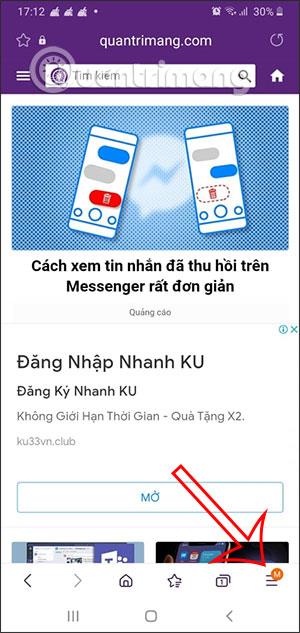
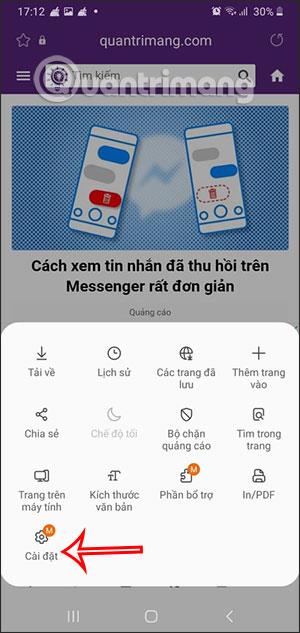
ขั้นตอนที่ 2:
เปลี่ยนไปใช้อินเท อร์เฟซใหม่ เลื่อนลงมาด้านล่างแล้วคลิกอินเทอร์เฟซดำเนินการต่อ ผู้ใช้จะค้นหาและคลิกการตั้งค่าแถบแท็บที่แสดงใต้แถบที่อยู่เพื่อเปิดแถบแท็บ
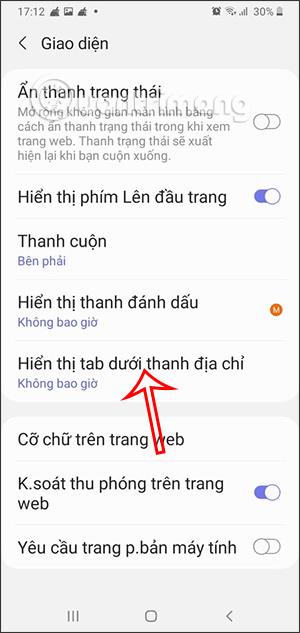
ขั้นตอนที่ 3:
ตอนนี้เราจะเห็นตัวเลือกนี้ในโหมด Never คลิกเสมอเพื่อใช้โหมดการแสดงแถบแท็บใต้แถบที่อยู่ของเบราว์เซอร์อินเทอร์เน็ต Samsung
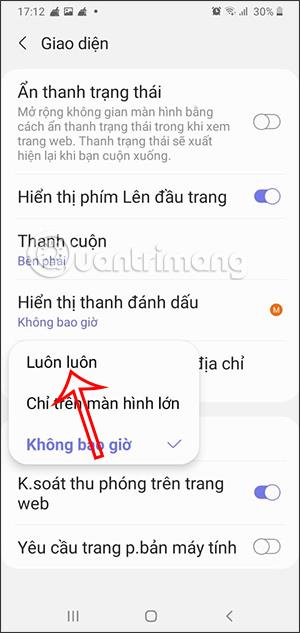
ขั้นตอนที่ 4:
กลับมาที่อินเทอร์เฟซอินเทอร์เน็ตของ Samsung เราก็เข้าสู่เว็บไซต์ตามปกติ หากต้องการเปิดแท็บอื่น เพียงคลิกที่ไอคอนเครื่องหมายบวกเพื่อเพิ่มแท็บ
แท็บต่างๆ จะแสดงแยกกันใต้แถบที่อยู่ของเบราว์เซอร์ดังที่แสดงด้านล่าง หากคุณต้องการสลับไปยังแท็บอื่น เพียงปัดไปทางขวาหรือซ้ายบนแถบแท็บ เท่านี้ก็เสร็จเรียบร้อย
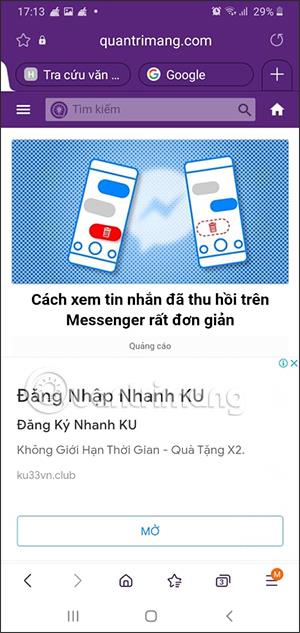
เรียนรู้วิธีลบไอคอนแอป Android ที่ซ้ำกัน พร้อมเคล็ดลับการป้องกันข้อผิดพลาดในอนาคต
หลายคนมักชาร์จแบตเตอรี่นานเกินไป แอปเหล่านี้ช่วยในการจัดการการชาร์จแบตเตอรี่เพื่อหลีกเลี่ยงปัญหาที่เกิดขึ้น
เรียนรู้วิธีแทนที่บริการ Google Play บน Android ด้วย MicroG สำหรับการเข้าถึงแอปโดยไม่พึ่งพา Google.
เรียนรู้วิธีปิดหรือรีสตาร์ทโทรศัพท์ Samsung Galaxy S22, S21 และ S20 ของคุณด้วยวิธีง่ายๆ และเคล็ดลับสำคัญในการใช้งาน.
เมื่อให้สิทธิ์การเข้าถึงอินเทอร์เน็ตของ Samsung เราจะใช้เว็บไซต์ที่มีฟังก์ชันครบครัน เช่น การถ่ายภาพ ไมโครโฟน... เพื่อให้บริการงานของเรา
พวกเราส่วนใหญ่รู้วิธีคัดลอกและวางข้อความบนคอมพิวเตอร์ แต่เมื่อพูดถึงโทรศัพท์ Android สิ่งต่างๆ จะซับซ้อนเนื่องจากไม่มีทางลัดหรือเมนูคลิกขวา
เกมแพดจำนวนมากสามารถเปลี่ยนสมาร์ทโฟนของคุณให้เป็นอุปกรณ์พกพาได้ แต่มีเกม Android เพียงไม่กี่เกมเท่านั้นที่รองรับการควบคุมทางกายภาพ
แอปพลิเคชัน Metropolis 3D City เป็นแอปพลิเคชันวอลเปเปอร์สด โดยใช้ภาพเมือง 3 มิติที่ตั้งเป็นวอลเปเปอร์อุปกรณ์ Android ซึ่งสามารถเคลื่อนไหวได้ตามการกระทำของคุณ
Google Pixel 4a เป็นหนึ่งในสมาร์ทโฟนระดับกลางที่ร้อนแรงที่สุดที่ผู้ที่ชื่นชอบเทคโนโลยีเกือบทุกคนทั่วโลกต่างรอคอยอย่างใจจดใจจ่อ
ด้วยโทรศัพท์ Xiaomi คุณจะเลือกบัญชีผู้ติดต่อเพื่อส่งข้อความฉุกเฉิน บทความด้านล่างนี้จะแนะนำให้คุณเปิดการโทรฉุกเฉินบนโทรศัพท์ Xiaomi








